Chociaż większość ludzi w dzisiejszych czasach pozwala swoim dzieciom korzystać z rodzinnego iPada do grania w gry i uzyskiwania dostępu do innych aplikacji, dzieci również coraz bardziej przenoszą się na komputery Mac. W końcu w umierającej branży komputerów PC sprzedaż komputerów Mac była najwyższa w ostatnich latach. Projektanci wnętrz również kręcili się wokół, proponując czyste stanowisko pracy, z którego mogliby korzystać członkowie rodziny. Staje się to problemem bezpieczeństwa dla rodziny i dzieci, jeśli nie spędzasz czasu na podstawowym monitorowaniu aktywności komputera dzieci.
Firma Apple naprawdę bardzo ułatwiła szybkie konfigurowanie Kontroli rodzicielskiej i dostarczanie wszystkich informacji potrzebnych do monitorowania i zarządzania bez wielu kłopotów. Przy wszystkich ekscytujących grach, które są dostępne w dzisiejszych czasach, chcesz podjąć podstawowe kroki, aby nie tylko zarządzaj wykorzystaniem czasu na komputerze Mac, ale sprawdź ustawienia App Store, aby nie utknąć z ogromnym rachunkiem od Jabłko!

Więc jeśli jesteś jednym z tych rodziców, którzy mają iMAC/MAC w swoim pokoju rodzinnym do dzielenia się między swoimi dzieci i resztę rodziny, możesz ponownie sprawdzić opcje dotyczące Kontroli rodzicielskiej na swoim OSX. A tak przy okazji, przysięgam, że moja stacja robocza tak nie wygląda!! Chciałbym, żeby tak było. Może zrobimy artykuł na ten temat, aby dowiedzieć się, jak zachować porządek na stacji roboczej. Twoje wskazówki są mile widziane.
OSX zawiera obszerną kolekcję zarządzanych preferencji, które pozwalają ograniczyć to, co użytkownicy mogą, a czego nie mogą robić. Pamiętaj, że kontrola rodzicielska nie dotyczy użytkownika administracyjnego. Aby skonfigurować Kontrolę rodzicielską, wykonaj poniższe czynności. Podkreślimy również kilka aplikacji na komputery Mac, które mogą zapewnić dodatkowe funkcje.
Krok -> 1. Kliknij ikonę Apple w lewym górnym rogu ekranu i wybierz Preferencje systemowe, a następnie kliknij Kontrola rodzicielska.
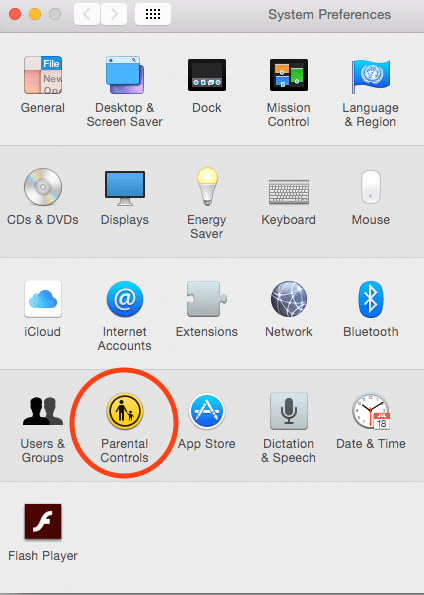
Krok – > 2. Kliknij przycisk blokady u dołu ekranu i wprowadź swoje dane uwierzytelniające. Po zakończeniu tego kroku blokada wyświetli się jako „Odblokowana” i już możesz rozpocząć konfigurowanie kontroli rodzicielskiej dla małych użytkowników.
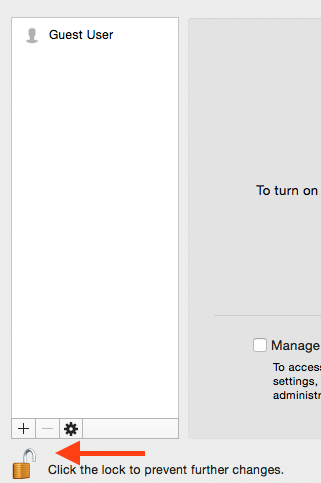
Krok-> 3. Jeśli masz już skonfigurowane dla swoich maluchów własny identyfikator użytkownika i hasło, aby uzyskać dostęp do komputera, idealnie. Jeśli nie, możesz dodać znak „+” i utworzyć konta użytkowników.
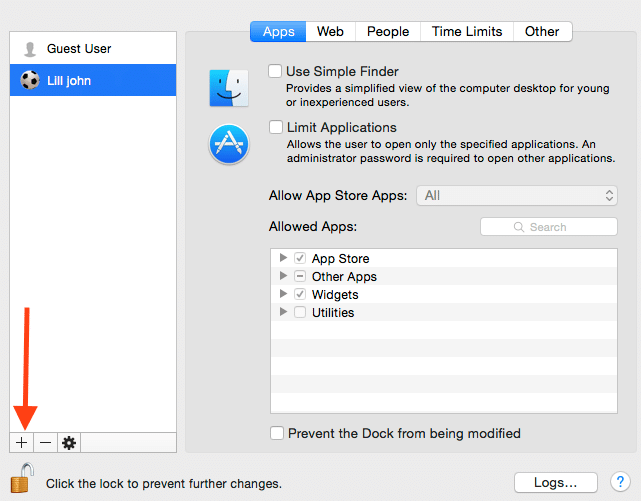
Po utworzeniu jednego konta możesz skopiować ustawienia dla innych kont dzieci. Możesz użyć wyskakującego menu Akcja (ikona koła zębatego) na dole listy użytkowników kontroli rodzicielskiej, aby skopiować i wkleić złożone ustawienia od jednego użytkownika do drugiego. Możesz także włączyć możliwość zdalnego zarządzania kontrolą rodzicielską z innego komputera Mac OS x za pomocą „Zezwól na konfigurację zdalną”. Zapewnia to sposób na zarządzanie kontrolą rodzicielską z własnego komputera Mac.
Dostępne opcje zarządzania kontrolą rodzicielską są podzielone na następujące funkcje. Omówiliśmy opcje z El Capitan oraz OS X Yosemite, więc zobaczysz odpowiednie w zależności od systemu OS X. El Capitan ma o kilka więcej opcji kontroli rodzicielskiej niż jego poprzednik. Zachęcamy do zapoznania się z funkcjami różnych opcji. Podkreśliliśmy niektóre podstawy, które możesz wykonać, korzystając z tych przydatnych opcji.
Aplikacje – W tym panelu możesz wybrać opcje związane z aplikacjami na Maca. Twoje wybory mogą się różnić w zależności od tego, co chcesz ograniczyć. Możesz zdecydować na podstawie wieku dziecka, wybierając „Zezwalaj na aplikacje App Store”. Pokaże ci listę wieków i możesz odpowiednio wybrać.
Sieć – Możesz włączyć automatyczne filtrowanie zawartości witryny safari lub ręcznie zarządzać listą dozwolonych witryn lub kombinacją witryn dozwolonych automatycznie i ręcznie.
Sklepy – Wyłącz sklepy iTunes i iBooks, ogranicz treści o charakterze jednoznacznie seksualnym i ogranicz oceny wiekowe treści w tej sekcji. Zobaczysz tę opcję, jeśli używasz El Capitan na swoim iMacu.
Limity czasowe - Ustaw limity wykorzystania czasu w dni powszednie i weekendy. To jeden z naszych ulubionych! Próbowaliśmy ograniczyć „Game Center”, ale żadne ciało nie chciało korzystać z Maca. Teraz, łącząc ograniczenia Game Center i limity czasowe, jesteśmy w stanie właściwie to zarządzać.
Ludzie - To ważna karta, ponieważ możesz zarządzać i monitorować, z kim komunikuje się Twój maluch. Możesz ograniczyć „Pocztę” i „Wiadomości” do dozwolonych kontaktów.
Prywatność - Ogranicz zmiany ustawień prywatności, uniemożliwiając tym samym użytkownikom wybór aplikacji i usług, które mogą uzyskać dostęp do potencjalnie prywatnych informacji
Przycisk Logi – Prowadź dzienniki korzystania z Safari, Wiadomości i aplikacji. Dzienniki pokazują zarówno dozwolony, jak i próbowany, ale odmówiony dostęp.
W większości przypadków podstawowe ustawienia Kontroli rodzicielskiej na iMacu mogą ujść na sucho. Jeśli chcesz poznać więcej funkcji za pośrednictwem innych aplikacji na komputery Mac, oto kilka, o których warto wspomnieć, które mogą zaoszczędzić czas i są dostępne za darmo.
Zawartość
-
Trzy bezpłatne aplikacje do rozważenia pod kątem kontroli rodzicielskiej i nie tylko
- Powiązane posty:
Trzy bezpłatne aplikacje do rozważenia pod kątem kontroli rodzicielskiej i nie tylko
Kidlogger
KidLogger to keylogger, monitor aktywności i automatyczne przechwytywanie ekranu – wszystko w jednej bezpłatnej aplikacji. Aplikacja rejestruje każde naciśnięcie klawisza przez dziecko, otwierane przez nie aplikacje, historię witryny, a nawet określone szczegóły, takie jak tekst schowka. To posuwa się za daleko, ale Twój wybór powinien zależeć od Ciebie i Twojej wyjątkowej sytuacji.
Mniejszy Monitor
Minormonitor ułatwia śledzenie aktywności dziecka na Facebooku i Twitterze. Niektóre z jego funkcji obejmują powiadamianie o nowo dodanym „przyjacielu”, który ma niewielu wspólnych znajomych z dzieckiem. Monitoruje również działania społecznościowe Twojego dziecka, takie jak aktualizacje statusu, udostępnione zdjęcia, zameldowania, a nawet prywatne wiadomości.
Ochrona sieci K9
K9 Web Protection ma trzy godne uwagi funkcje: filtrowanie, monitorowanie i ograniczenia czasowe. Funkcja filtrowania, która może blokować całe kategorie treści, poprawia wbudowaną funkcję kontroli rodzicielskiej komputera Mac, która blokuje tylko określone witryny i aplikacje. Funkcję „Bezpieczne wyszukiwanie”, która blokuje wyniki dla wulgarnych lub obraźliwych tematów, można również dostosować tak, aby była obowiązkowa niezależnie od używanej przeglądarki. „NightGuard” umożliwia ustawienie godziny policyjnej, blokując dostęp do sieci w określonych godzinach.
Poinformuj nas i naszych czytelników o swoich wskazówkach i trikach, które działają dla Ciebie, jeśli chodzi o kontrolę rodzicielską dotyczącą korzystania z komputerów Mac.

Firma Sudz (SK), mająca obsesję na punkcie technologii od początku pojawienia się A/UX w Apple, jest odpowiedzialna za kierownictwo redakcyjne AppleToolBox. Mieszka w Los Angeles w Kalifornii.
Sudz specjalizuje się we wszystkich rzeczach związanych z macOS, po przejrzeniu dziesiątek zmian OS X i macOS na przestrzeni lat.
W poprzednim życiu Sudz pomagał firmom z listy Fortune 100 w ich aspiracjach związanych z technologią i transformacją biznesową.